Come si usa Padlet
Per lavoro ti ritrovi spesso e volentieri a dover creare delle presentazioni per dei progetti che devi presentare, o magari hai semplicemente la necessità di avere a disposizione una sorta di bacheca virtuale in cui poter raccogliere e organizzare le idee per lavorare poi al meglio.
Solitamente fai questa operazione con i classici carta e penna, ma ormai siamo in un modo completamente digitalizzato e vorresti trovare un software facile e intuitivo che possa aiutarti in tal senso. Fino a ora la tua ricerca non ha dato i suoi frutti, fino a quando non ti sei imbattuto in Padlet, un software realizzato da una startup che sembra essere proprio la risposta alle tue esigenze, lavorative e non solo.
Il problema è che non hai la minima idea di come si usa Padlet, dunque ti sei messo sul Web alla ricerca di maggiori informazioni al riguardo e ti sei imbattuto in questo mio tutorial sull’argomento. Bene, sei proprio nel posto giusto! Nel corso di questo tutorial ti darò tutte le informazioni di cui necessiti su Padlet e ti mostrerò il suo funzionamento. Non ti resta che metterti comodo, prenderti cinque minuti di tempo libero e proseguire con lettura dei prossimi paragrafi. Buona lettura!
Indice
Cosa è Padlet
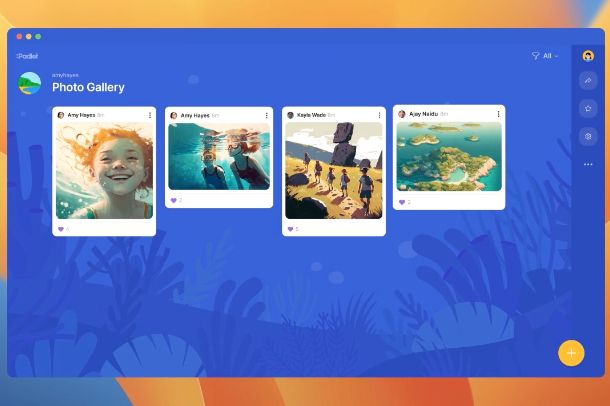
Prima di entrare nel vivo del tutorial, dove ti mostrerò il funzionamento di questo servizio, vorrei dirti cosa è Padlet, in modo da avere tutte le informazioni di cui necessiti. Nello specifico, si tratta di un software che permette di creare delle bacheche, utili per raccogliere, organizzare e presentare quello che desideri.
Il software permette di creare una bacheca partendo da una pagina bianca, che potrai personalizzare andando ad aggiungere testo, immagini, video (anche tramite YouTube) e tanto altro. Potrai scegliere tra ben 119 sfondi già presenti, oltre a opzioni di colori complementari per i post e la possibilità di scegliere tra tantissimi tipi di font, oltre a poter sfruttare le emoji.
Potrai scegliere tra la modalità privata o pubblica, con quest’ultima utile per condividere il padlet con altri utenti. Inoltre, è possibile anche collaborare per creare delle bacheche davvero uniche, con aggiornamenti live su uno schermo condiviso. Non manca, infine, la possibilità di commentare, votare e mettere mi piace ai post, con tanto di notifiche push o tramite email.
La piattaforma Padlet è di base gratuita, ma chiaramente prevede alcune limitazioni, come ad esempio la possibilità di creare massimo 3 padlet. Per rimuovere le limitazioni e aggiungere nuove possibilità, è necessario sottoscrivere un abbonamento con prezzi a partire da 6,99 euro al mese o 69,99 euro all’anno, fino ad arrivare a 199 euro all’anno per l’abbonamento Classroom. Per le scuole, invece, si parte da 1.000 euro all’anno, ma è necessario richiedere un preventivo personalizzato. Maggiori info qui.
L’abbonamento Scuola (valido anche per le università) è l’unico a offrire anche la possibilità di collegare Padlet a Microsoft Teams, utile se lo si vuole modificare direttamente all’interno di una riunione. Inoltre, supporta anche le integrazioni LMS (Learning Management Systems) tra cui troviamo Moodle, Canvas, Blackboard, Brightspace, Schoology, itslearning, Blackbaud e Google Classroom.
Come si utilizza Padlet
Adesso che ne sai qualcosa in più su questa piattaforma, vorresti capire come si utilizza Padlet. Nessun problema, sono qui proprio per aiutarti, infatti nel corso dei prossimi paragrafi ti darò tutte le informazioni di cui necessiti.
Download e installazione
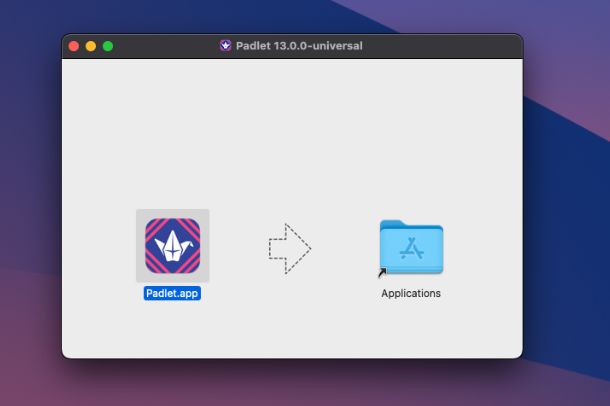
Per iniziare, devi procedere con download e installazione del software in questione, tenendo conto della compatibilità. Nello specifico, Padlet è disponibile su PC Windows, Mac, Android, iPhone e iPad, dunque è utilizzabile praticamente su qualsiasi dispositivo, fattore che lo rende molto versatile.
Se utilizzi un PC Windows o un Mac, recati su questa pagina Web e fai clic sul pulsante Installa l’app per Windows o Installa l’app per Mac, in base al tipo di PC in tuo possesso. Nel caso dei PC Windows, nella schermata che si apre, fai clic sul pulsante Visualizza nello store e poi procedi con il download tramite il Microsoft Store facendo clic sul pulsante Ottieni. A installazione ultimata, fai clic sul pulsante Apri.
Se utilizzi un Mac, invece, dopo aver cliccato sul pulsante di download, verrà scaricato un file dmg. A download ultimato, fai doppio clic su di esso per procedere con l’installazione: nella finestra che si apre, trascina l’icona dell’app nella cartella Applicazioni di macOS.
Infine, se utilizzi un dispositivo mobile, non devi far altro che scaricare e installare l’app Padlet tramite Play Store o App Store in base al dispositivo in tuo possesso.
Configurazione
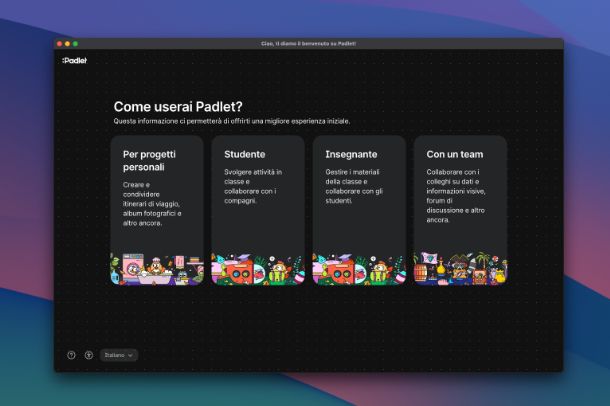
Una volta installato il software in questione, è necessario procedere con la sua configurazione. Per procedere, dunque, apri l’applicazione installata in precedenza e, nella schermata che compare, esegui l’accesso tramite ID Apple, account Google o account Microsoft. In alternativa, esegui l’accesso tramite email o nome utente, mentre se desideri effettuare la registrazione, fai clic sul link Iscriviti posto in alto e, nella finestra del browser che si aprirà, segui le indicazioni a schermo per portare a termine la procedura.
Una volta eseguito il login, nella finestra che si aprirà, scegli come usare Padlet scegliendo tra le voci Per progetti personali, Studente, Insegnante o Con un team. In questo caso, clicca sulla voce Per progetti personali (o comunque quella di cui necessiti) per proseguire, poi clicca sul pulsante Inizia che trovi nel riquadro Gratis nella pagina che ti chiede di selezionare uno dei piani disponibili e per finire clicca sul pulsante Andiamo. Fatto questo, ti ritroverai finalmente nella schermata principale dell’applicazione.
La procedura da seguire su dispositivi mobili è sostanzialmente la medesima. Dopo aver aperto l’app non devi far altro che pigiare sul pulsante Accedi o Iscriviti e poi seguire le medesime indicazioni che ti ho dato in precedenza.
Utilizzo
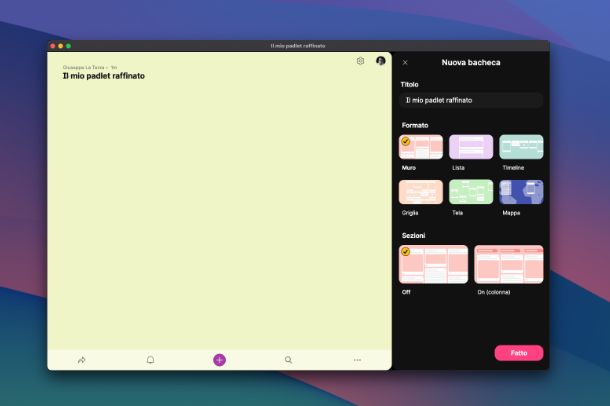
Adesso che hai completato la procedura di configurazione, vediamo come funziona Padlet e il suo utilizzo.
Dalla schermata principale dell’applicazione avrai subito accesso ad alcune schede poste in alto. La scheda Home non è altro che la schermata principale, dove potrai subito visualizzare i tuoi progetti, quelli realizzati da te, quelli che altri utenti hanno condiviso con te o quelli che hai cestinato. Puoi persino impostare dei segnalibri o creare delle cartelle, utili per catalogare i vari padlet.
Facendo clic sulla scheda Galleria, invece, potrai accedere a diversi modelli già disponibili in base al tipo di prodotto che devi andare a realizzare. Ti basterà selezionarne uno e poi cliccare sul pulsante Crea posto in alto per iniziare la procedura di creazione del padlet utilizzando il modello selezionato. A modifiche ultimate, fai clic sul pulsante Fatto posto in basso a destra.
Dalla scheda Imparare, invece, potrai accedere a dei video che ti mostrano come utilizzare al meglio tutte le potenzialità dell’applicazione. Ogni sezione è divisa in tanti video di breve/media durata, che hanno lo scopo di farti da guida. Cliccando sulla scheda Partecipa, invece, potrai inserire l’URL di un padlet a cui desideri partecipare (dovrai comunque ottenere l’autorizzazione dal suo creatore), mentre per crearne uno da zero ti basta cliccare sulla scheda Crea.
Nella schermata che si apre, scegli se creare una bacheca da zero facendo clic sul riquadro con la dicitura Bacheca vuota, oppure puoi farti aiutare dall’IA facendo clic sul riquadro Crea con l’IA. Subito sotto, invece, trovi dei Modelli IA tra cui poter scegliere, tra cui Forum di discussione, Sondaggi di valutazione, e altro ancora. Se desideri creare una bacheca da zero, una volta selezionata la voce Bacheca vuota, si aprirà una schermata in cui potrai scegliere il formato (Muro, Lista, Timeline, Griglia, Tela o Mappa) e il tipo di Sezioni.
Per iniziare a modificare la bacheca, invece, clicca sul pulsante + che trovi in basso e, dal menu che si apre, scegli se caricare un file, collegare un link (YouTube, Spotify, Google Drive ecc.), utilizzare la fotocamera (nei dispositivi dotati di tale supporto), allegare immagini e altro ancora. Se invece desideri semplicemente scrivere, non devi far altro che digitare nella sezione che riporta la dicitura Scrivi qualcosa di fantastico… e poi fare clic sul pulsante Pubblica posto in alto. Una volta terminate tutte le modifiche alla tua bacheca, non dovrai far altro che cliccare sul pulsante Fatto posto in basso a destra.
Come dici? Desideri apportare delle modifiche? Nessun problema, dalla schermata principale dell’applicazione non devi far altro che premere sulla voce Recenti che trovi nel menu laterale e poi selezionare il padlet che desideri modificare. Se, invece, desideri condividerlo, non devi far altro che fai clic sul pulsante con i tre puntini posto di fianco al nome del padlet e, dal menu che si apre, fai clic sulla voce Copia link del padlet, per poi inviarlo a chi desideri, tramite applicazioni di messaggistica o email.

Autore
Salvatore Aranzulla
Salvatore Aranzulla è il blogger e divulgatore informatico più letto in Italia. Noto per aver scoperto delle vulnerabilità nei siti di Google e Microsoft. Collabora con riviste di informatica e cura la rubrica tecnologica del quotidiano Il Messaggero. È il fondatore di Aranzulla.it, uno dei trenta siti più visitati d'Italia, nel quale risponde con semplicità a migliaia di dubbi di tipo informatico. Ha pubblicato per Mondadori e Mondadori Informatica.






